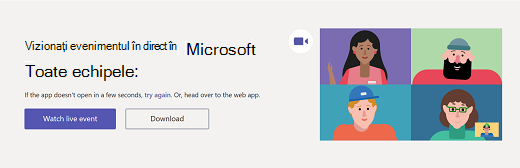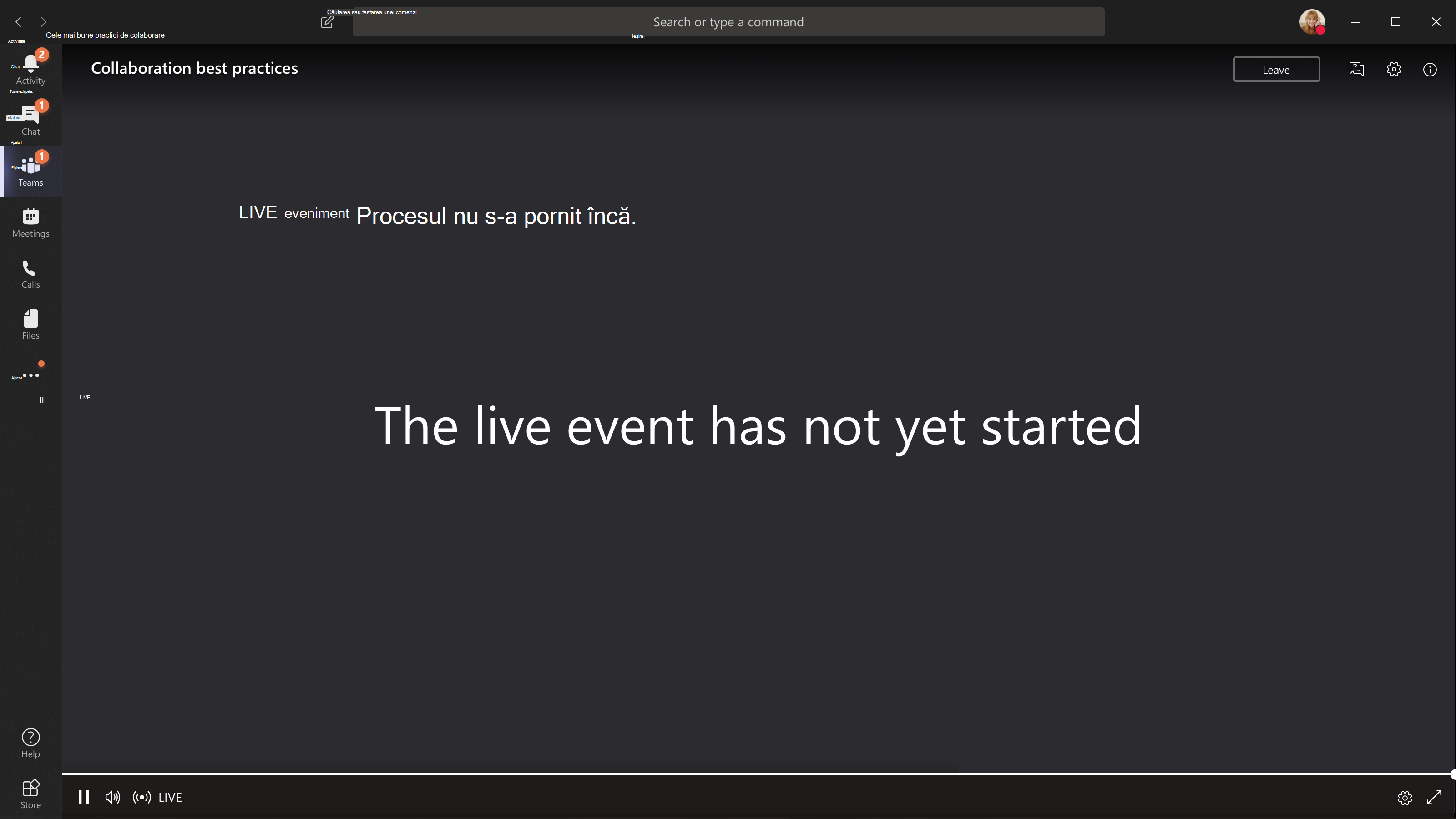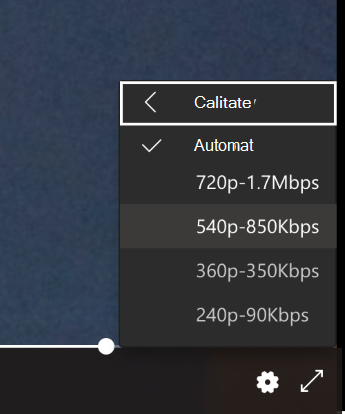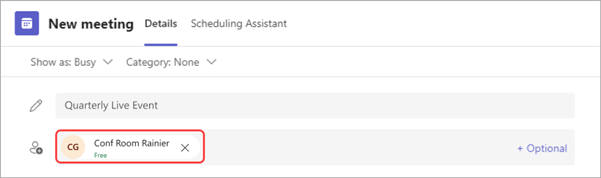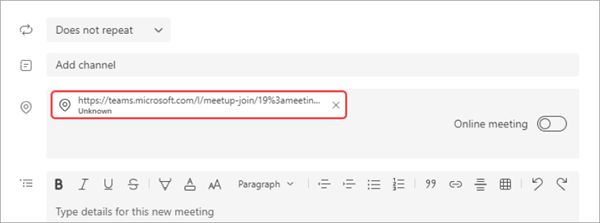Participarea la un eveniment în direct în Microsoft Teams
Important:
-
Pentru noi caracteristici și experiențe de eveniment, încercați să comutați la sălile orașului Teams.
-
Pentru mai multe informații, citiți această postare de blog pentru mai multe informații.
În calitate de participant la un eveniment în direct în Teams, puteți să vizionați evenimente în direct și să participați la întâlnirea moderată Q&A. Nu puteți partaja conținut audio sau video. Pentru a depana calitatea audio slabă sau volumul redus, consultați Partajarea sunetului de pe computer într-o întâlnire Teams sau într-un eveniment în direct.
Prezentare generală

Urmăriți acest videoclip pentru o prezentare generală a participarea la un eveniment în direct în Teams.
Înainte de a urmări un eveniment în direct
-
Asigurați-vă că browserul permite module cookie de la terți.
-
Asigurați-vă că browserul acceptă Microsoft Teams și Microsoft Azure Media Player.
Alăturați-vă evenimentului în direct
Deschideți linkul evenimentului în direct pentru a vă asocia la eveniment.
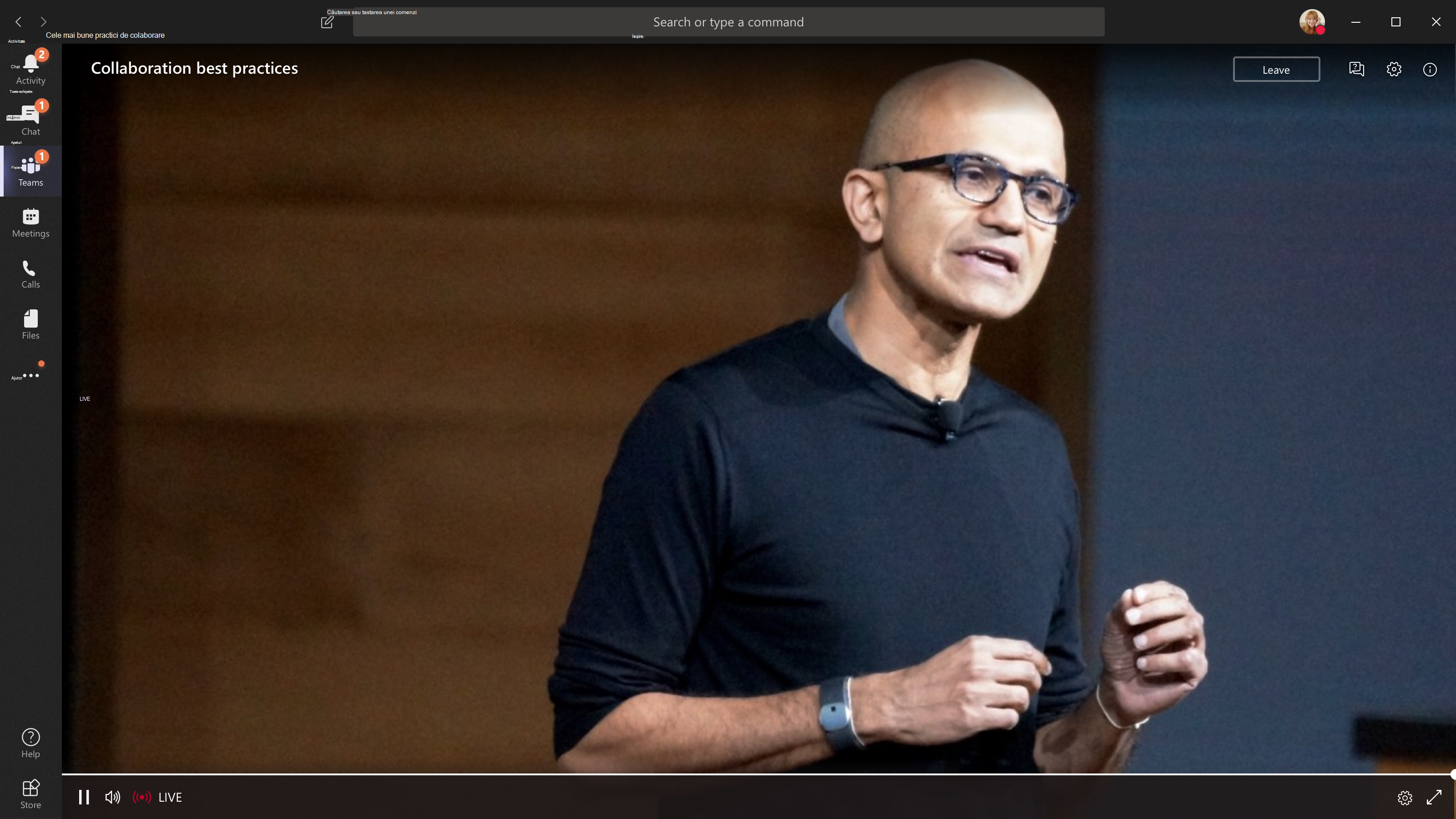
-
Dacă deschideți evenimentul din Teams, vă veți alătura evenimentului în Teams.
Notă: Evenimentele în direct nu utilizează încă preferințele de dispozitiv Microsoft Teams. Utilizați setarea de sunet a sistemului de operare pentru a alege difuzorul pentru evenimentul în direct.
-
Dacă deschideți evenimentul din Outlook, puteți să vă asociați de pe web sau să deschideți evenimentul în Teams.
-
Dacă evenimentul în direct nu a început, veți vedea mesajul "Evenimentul în direct nu a început încă".
-
Pentru evenimentele în direct care sunt deschise publicului:
-
Dacă sunteți deja conectat la Teams, vă veți asocia ca utilizator autentificat.
-
Dacă nu sunteți conectat la Teams, vă veți asocia anonim pe web.
-
-
Dacă participați la evenimentul în direct de pe web, utilizați un browser web activat pentru extensia sursei media (MSE), cum ar fi Chrome, Firefox, Edge sau Safari.
Notă: Dacă evenimentul în direct începe la rezoluție joasă, poate fi necesar să-l resetați manual la o rezoluție mai mare.
Puneți o întrebare într-un eveniment în direct
Ca participant, puteți adresa întrebări în Q&A imediat ce vă asociați la eveniment, chiar dacă evenimentul nu a început încă. Dacă evenimentul include un Q&A, panoul Q&A va fi deschis atunci când vă asociați. Pentru a afla mai multe, consultați Participarea la un Q&A la un eveniment în direct în Teams.
Asocierea la un eveniment în direct dintr-o sală Microsoft Teams
Dacă sunteți invitat la un eveniment în direct, vă puteți asocia dintr-o sală Microsoft Teams (MTR) utilizând linkul de asociere la eveniment.
Pentru a vă asocia la evenimente în direct dintr-un MTR:
-
Accesați calendarul Teams.
-
Selectați +Întâlnire nouă.
-
În Adăugați participanți obligatorii, adăugați MTR-ul din care doriți să vă asociați.
-
Copiați linkul evenimentului în direct Teams din invitația la eveniment și lipiți-l în Locație.
-
Selectați Salvare pentru a trimite invitația. MTR-ul pe care l-ați invitat ar trebui să primească invitația și să afișeze un buton Asociere .
-
Selectați Asociere pe dispozitivul Windows în MTR.
Puneți o întrebare într-un eveniment în direct
Ca participant, puteți adresa întrebări în Q&A imediat ce vă asociați la eveniment, chiar dacă evenimentul nu a început încă. Dacă evenimentul include un Q&A, panoul Q&A va fi deschis atunci când vă asociați. Pentru a afla mai multe, consultați Participarea la un Q&A la un eveniment în direct în Teams.
Activarea subtitrărilor în timpul evenimentului în direct
Pentru a activa subtitrările în direct, selectați Subtitrări/Subtitrări Activat
Urmăriți evenimentul în direct mai târziu
După ce se termină evenimentul în direct, puteți urmări în continuare înregistrarea utilizând același link, dacă organizatorul a ales să facă înregistrarea disponibilă.
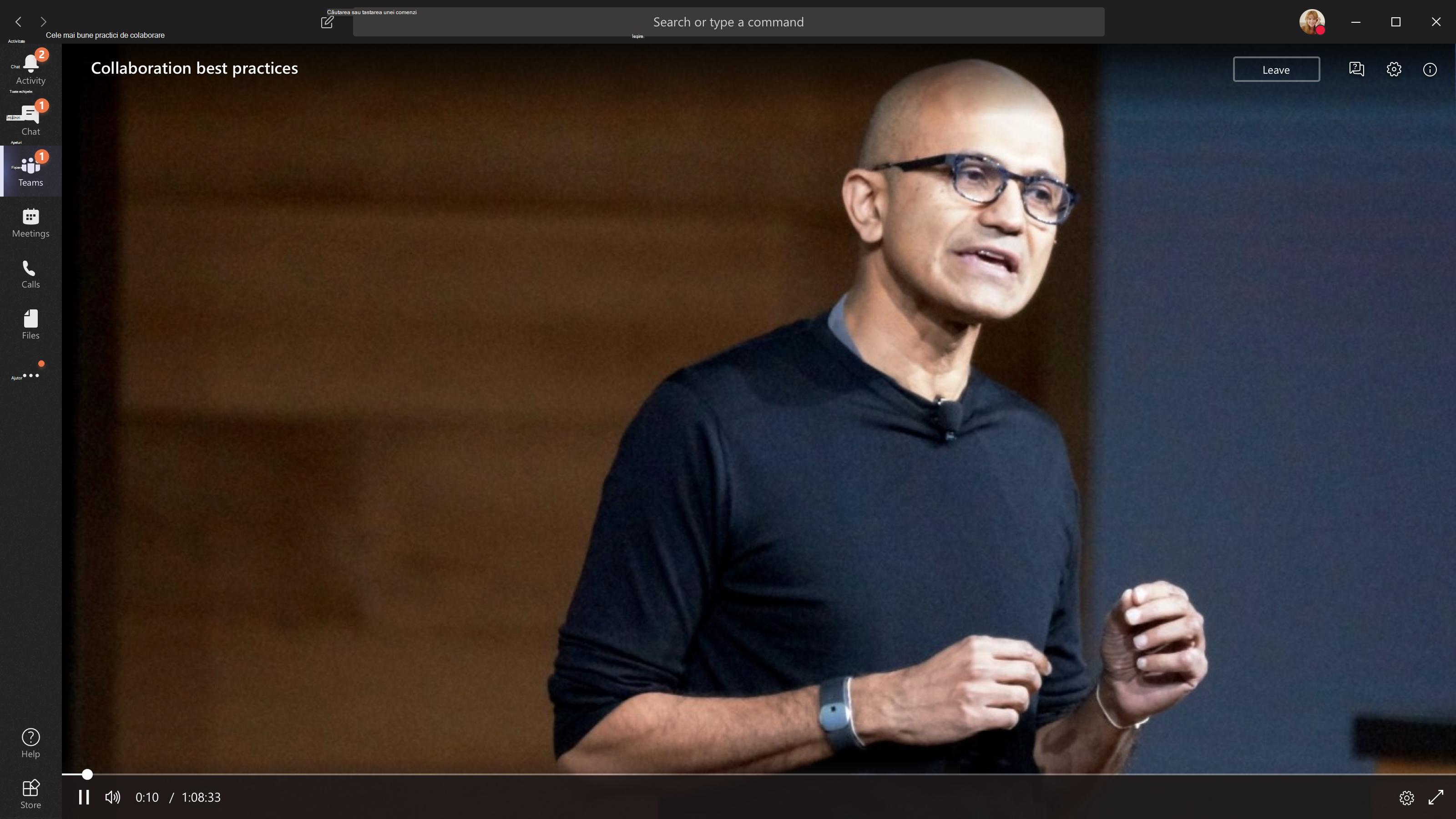
Aveți nevoie de asistență pentru evenimentele dvs.?
Cu Programul de asistență pentru evenimente live (LEAP) Microsoft 365, vă putem ajuta să vă familiarizați mai bine cu configurarea și rularea unui eveniment, a unui webinar sau a unei întâlniri mari și să fiți disponibili în timpul evenimentului, pentru a vă ajuta dacă apar întrebări sau probleme.
În timpul previzualizării, programul de asistență este gratuit pentru clienții care utilizează Teams, Stream sau Yammer pentru a-și livra evenimentele. Înregistrați-vă acum pentru a începe.
Doriți să aflați mai multe?
Prezentare generală a evenimentului Teams în direct
Produceți un eveniment în direct
Cum să prezentați în cadrul unui eveniment în direct
Gestionarea înregistrării și rapoartelor unui eveniment în direct